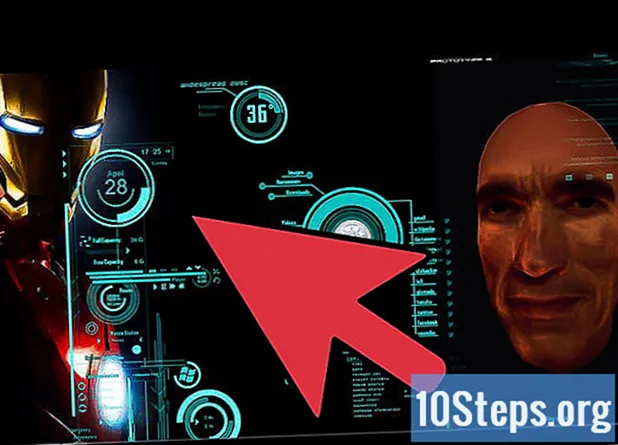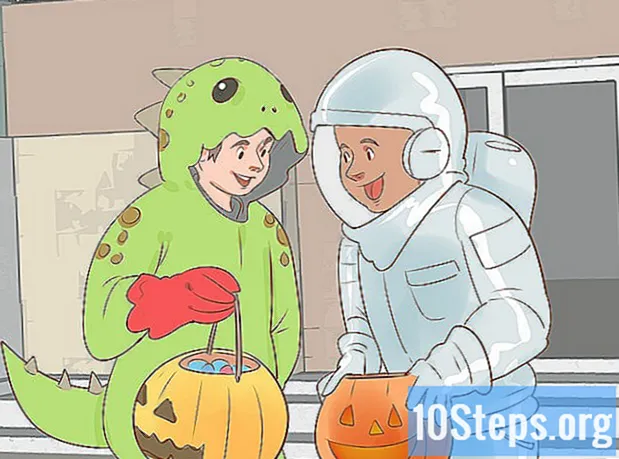مصنف:
Carl Weaver
تخلیق کی تاریخ:
24 فروری 2021
تازہ کاری کی تاریخ:
13 مئی 2024

مواد
پاس ورڈ کی حفاظت کے ل protect جاننے کے ل ((ونڈوز اور میک دونوں پر) فولڈر کی حفاظت کریں ، ذیل کے طریقے پڑھیں۔
اقدامات
طریقہ 1 کا 1: ونڈوز پر
- اسٹارٹ مینو کھولیں

اسکرین کے اوپری دائیں کونے میں۔
اسے ٹائپ کریں ڈسک کی افادیت اور دبائیں ⏎ واپسی ڈسک یوٹیلیٹی ایپ کو کھولنے کے لئے۔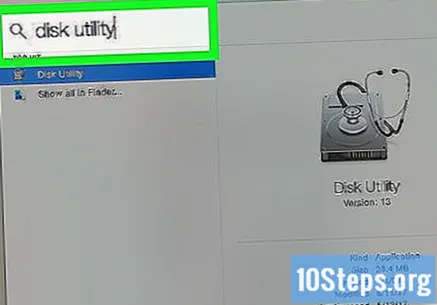
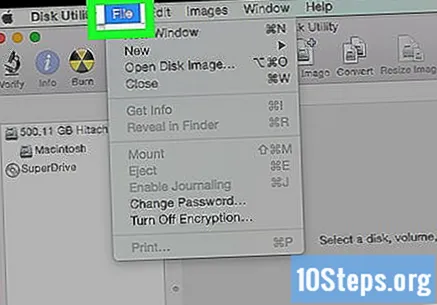
میں کلک کریں فائل، جو میک اسکرین کے اوپری بائیں کونے میں ہوگا۔
چوائس نئی تصویر اور کلک کریں فولڈر کی تصویر؛ ایک فائنڈر ونڈو کھل جائے گی۔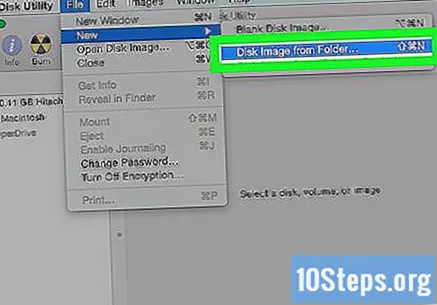
- میک کے پرانے ورژن میں ، آپشن کو "فولڈر ڈسک امیج" کہا جاسکتا ہے۔
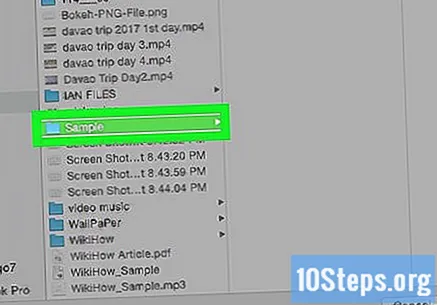
آپ جس فولڈر کی حفاظت کرنا چاہتے ہیں اسے منتخب کریں اور کلک کریں کھولو. ظاہر ہونے والی ونڈو کے سب سے اوپر والے باکس پر کلک کریں ، اپنے فولڈر کا مقام منتخب کریں ("ڈیسک ٹاپ" ، مثال کے طور پر) ، فولڈر پر کلک کریں اور "کھولیں" کا انتخاب کریں۔
"محفوظ کریں اس طرح" کے فیلڈ میں فولڈر کا نام رکھیں۔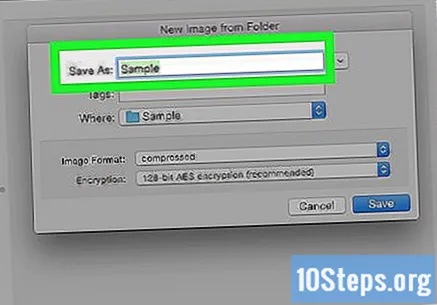
"انکرپشن" ڈراپ ڈاؤن مینو پر کلک کریں اور منتخب کریں 128 بٹ AES کی خفیہ کاری.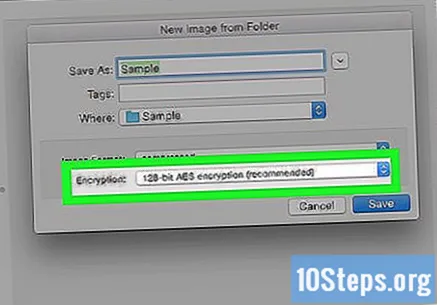
"تصویری شکل" ڈراپ ڈاؤن مینو کا انتخاب کریں۔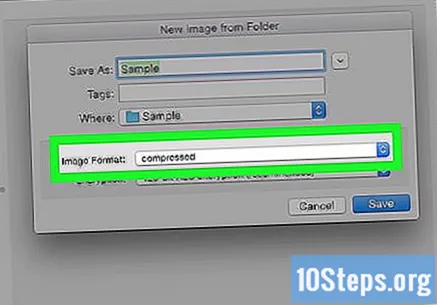
میں کلک کریں پڑھ لکھ. یہ اختیار آپ کو بعد میں خفیہ کردہ فائلوں کو شامل کرنے اور ختم کرنے کی اجازت دیتا ہے۔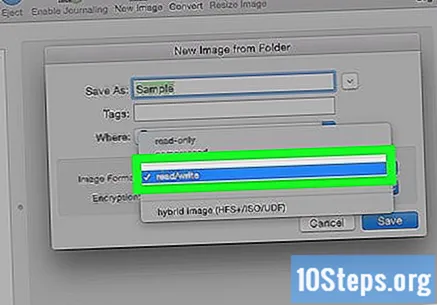
منتخب کریں بچانے کے لکھڑکی کے نیچے دائیں کونے میں۔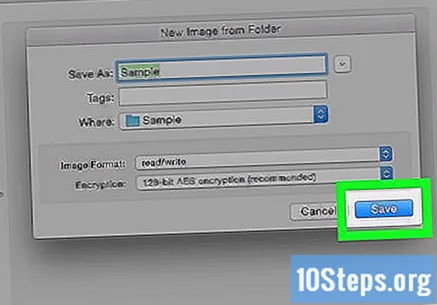
پاس ورڈ بنائیں اور کلک کریں انتخاب کرنا. "پاس ورڈ" فیلڈ میں فولڈر کے لئے پاس ورڈ درج کریں ، اور پھر "تصدیق" میں کریں۔ اس کی وضاحت کے لئے "منتخب کریں" پر کلک کریں۔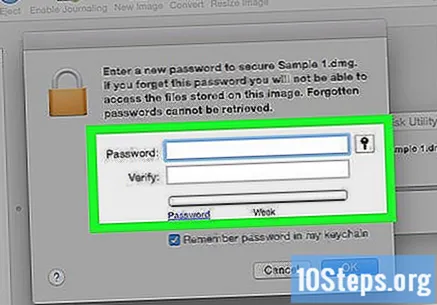
- جاری رکھنے کے لئے پاس ورڈ یکساں ہونا چاہئے۔
ونڈو کے نیچے دیئے گئے نیلے رنگ کے بٹن کو منتخب کریں بچانے کے ل. یہ اصل فولڈر کی ایک خفیہ کردہ کاپی بنائے گا۔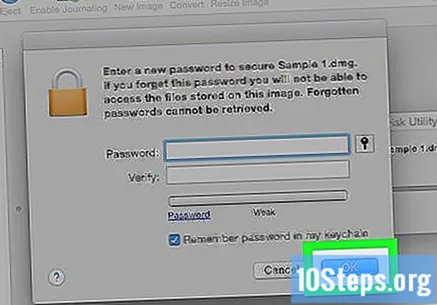
- اگر شبیہہ کا نام اصلی فولڈر کی طرح ہے تو ، جب آپ فولڈر کو تبدیل کرنا چاہتے ہیں تو پوچھیں کہ "تبدیل کریں" پر کلک کریں۔
میں کلک کریں نتیجہ اخذ کریں جب آپشن ظاہر ہوتا ہے۔ وہاں ، پاس ورڈ سے محفوظ فولڈر تشکیل دیا گیا تھا! یہ ".dmg" فائل کے بطور ظاہر ہوگا۔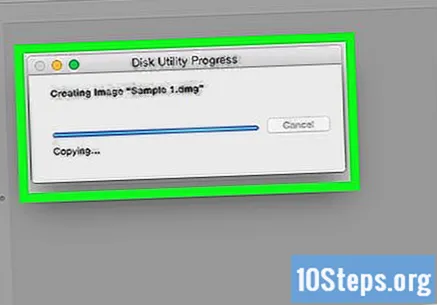
- اگر آپ چاہتے ہیں تو ، آپ اصل فولڈر کو حذف کرسکتے ہیں جو پاس ورڈ سے محفوظ فولڈر بنانے کے لئے استعمال ہوتا تھا۔ فائلیں ".dmg" فائل میں محفوظ ہوں گی جو ابھی بنائی گئی تھی۔
پاس ورڈ سے محفوظ فولڈر کھولیں اور اسے کھولنے کے لئے ".dmg" آئٹم پر ڈبل کلک کریں۔ پاس ورڈ کی درخواست کی جائے گی۔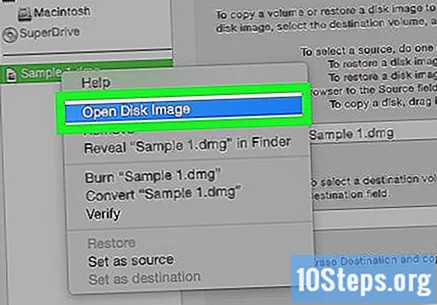
جو پاس ورڈ آپ نے ابھی ترتیب دیا ہے اسے درج کریں اور کلک کریں ٹھیک ہے. یہ فولڈر ڈیسک ٹاپ پر لگے ہوئے مجازی ڈرائیو کے ساتھ ہی کھل جائے گا۔ غیر مقفل ہونے پر ، ونڈو کھل جائے گی ، فائلوں کی نمائش کریں۔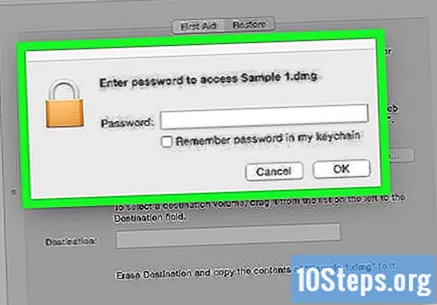
فولڈر لاک کریں۔ ختم ہونے پر ، آپ فولڈر کو دوبارہ "لاک" کر کے ڈرائیو کو "باہر نکال" کر سکتے ہیں جو مندرجہ ذیل طریقوں میں سے کسی ایک کو استعمال کرکے کھولا گیا تھا: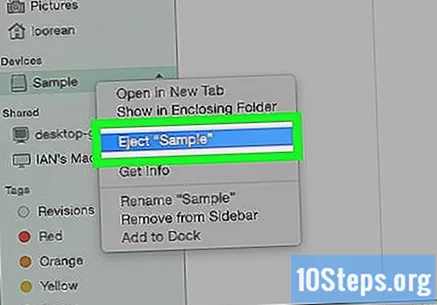
- ری سائیکل بن پر ڈرائیو کے آئکن پر کلک کریں اور گھسیٹیں۔
- آئیکون پر دائیں کلک کریں اور منتخب کریں "خارج"؛
- فولڈر کے نام کے آگے ، فائنڈر ونڈو کے بائیں جانب ، ڈرائیو کو نکالنے کے لئے بٹن پر کلک کریں۔


اشارے
- جس فولڈر کو آپ پاس ورڈ سے لاک کرنا چاہتے ہیں اس کا غیر محفوظ بیک اپ بنانا ضروری ہے۔ یہ بیرونی ہارڈ ڈرائیو یا کلاؤڈ اسٹوریج سروس پر کیا جاسکتا ہے۔
انتباہ
- اگر آپ فولڈر کا پاس ورڈ بھول جاتے ہیں تو ، اس میں موجود فائلوں تک مستقل رسائی ختم ہوجانے کا خطرہ ہے۔